当您在导出为 PDF 格式的文档中翻页时,页面过渡会显示装饰效果,例如溶解或擦除。当您以 PDF 格式创建幻灯片时,页面过渡特别有用。Spire.PDF是一款专为开发人员设计的强大 .NET 组件,可让您将页面过渡应用于 PDF 文件。
这里介绍一种解决方案,展示如何使用 Spire.PDF 将页面过渡应用于 PDF。Spire.PDF 为您提供了一个名为 PdfSection 的类。PdfSection 有一个名为 PageSettings 的属性。PageSettings 有一个名为 Transition 的属性。您可以使用此属性来应用页面过渡。
Spire.PDF for .NET 是一款独立 PDF 控件,用于 .NET 程序中创建、编辑和操作 PDF 文档。使用 Spire.PDF 类库,开发人员可以新建一个 PDF 文档或者对现有的 PDF 文档进行处理,且无需安装 Adobe Acrobat。
E-iceblue功能类库Spire 系列文档处理组件均由中国本土团队研发,不依赖第三方软件,不受其他国家的技术或法律法规限制,同时适配国产操作系统如中科方德、中标麒麟等,兼容国产文档处理软件 WPS(如 .wps/.et/.dps 等格式
步骤 1:创建一个新的部分。
PdfSection section = doc.Sections.Add(); section.PageSettings.Size = PdfPageSize.A4;
第 2 步:创建一个新的 PdfPageTransition 实例。
section.PageSettings.Transition = new PdfPageTransition();
步骤3:设置页面转场的风格。
section.PageSettings.Transition.Style = PdfTransitionStyle.Fade;
您可以将 PdfTransitionStyle 中定义的任何值分配给 Style。
步骤 4:设置过渡效果的持续时间(以秒为单位)。
section.PageSettings.Transition.Duration = 3;
第五步:设置页面的显示时长。
section.PageSettings.Transition.PageDuration = 2;
步骤 6:添加更多部分并应用更多页面转换。
section = doc.Sections.Add(); section.PageSettings.Size = PdfPageSize.A4; section.PageSettings.Transition = new PdfPageTransition(); section.PageSettings.Transition.Style = PdfTransitionStyle.Box; section.PageSettings.Transition.Motion = PdfTransitionMotion.Outward; section.PageSettings.Transition.Duration = 3; section.PageSettings.Transition.PageDuration = 2;
您可以将PdfPageTransition的类型与PdfPageTransition的Direction属性和Dimension属性结合起来,创建新的、灵活的页面过渡。例如,在这一步中,页面过渡的Style为PdfTransitionStyle.Box,页面过渡的Motion为PdfTransitionMotion.Outward。
最后,保存文件。
doc.SaveToFile("result.pdf");
要查看 PDF 中的页面转换,请以全屏模式打开 PDF 文件。
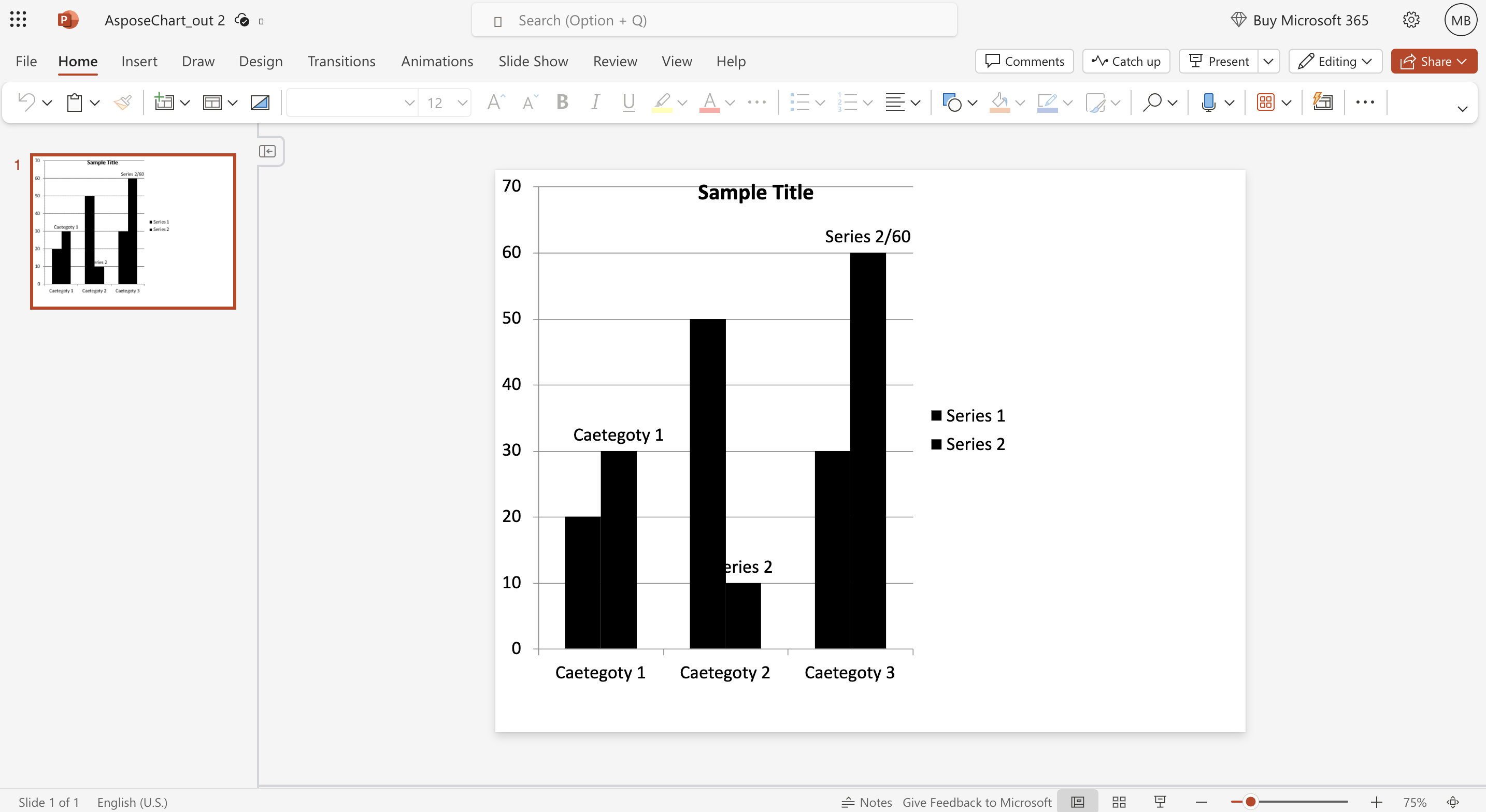
完整代码如下:
using Spire.Pdf; using Spire.Pdf.Graphics; using System.Drawing; namespace PageTransitions { class Program { static void Main(string[] args) { PdfDocument doc = new PdfDocument(); PdfSection section = doc.Sections.Add(); section.PageSettings.Size = PdfPageSize.A4; section.PageSettings.Transition = new PdfPageTransition(); section.PageSettings.Transition.Style = PdfTransitionStyle.Fade; section.PageSettings.Transition.Duration = 3; section.PageSettings.Transition.PageDuration = 2; PdfNewPage page = section.Pages.Add(); page.BackgroundColor = Color.Blue; page.Canvas.DrawString("This is Page One.", new PdfFont(PdfFontFamily.Helvetica, 20f), new PdfSolidBrush(Color.Black), 10, 10); page = section.Pages.Add(); page.BackgroundColor = Color.Green; page.Canvas.DrawString("This is Page Two.", new PdfFont(PdfFontFamily.Helvetica, 20f), new PdfSolidBrush(Color.Black), 10, 10); section = doc.Sections.Add(); section.PageSettings.Size = PdfPageSize.A4; section.PageSettings.Transition = new PdfPageTransition(); section.PageSettings.Transition.Style = PdfTransitionStyle.Box; section.PageSettings.Transition.Motion = PdfTransitionMotion.Outward; section.PageSettings.Transition.Duration = 3; section.PageSettings.Transition.PageDuration = 2; page = section.Pages.Add(); page.BackgroundColor = Color.Orange; page.Canvas.DrawString("This is Page Three.", new PdfFont(PdfFontFamily.Helvetica, 20f), new PdfSolidBrush(Color.Black), 10, 10); page = section.Pages.Add(); page.BackgroundColor = Color.Brown; page.Canvas.DrawString("This is Page Four.", new PdfFont(PdfFontFamily.Helvetica, 20f), new PdfSolidBrush(Color.Black), 10, 10); section = doc.Sections.Add(); section.PageSettings.Size = PdfPageSize.A4; section.PageSettings.Transition = new PdfPageTransition(); section.PageSettings.Transition.Duration = 3; section.PageSettings.Transition.Style = PdfTransitionStyle.Dissolve; section.PageSettings.Transition.PageDuration = 2; page = section.Pages.Add(); page.BackgroundColor = Color.Orange; page.Canvas.DrawString("This is Page Five.", new PdfFont(PdfFontFamily.Helvetica, 20f), new PdfSolidBrush(Color.Black), 10, 10); page = section.Pages.Add(); page.BackgroundColor = Color.Navy; page.Canvas.DrawString("This is Page Six.", new PdfFont(PdfFontFamily.Helvetica, 20f), new PdfSolidBrush(Color.Black), 10, 10); doc.SaveToFile("result.pdf"); doc.Close(); } } }